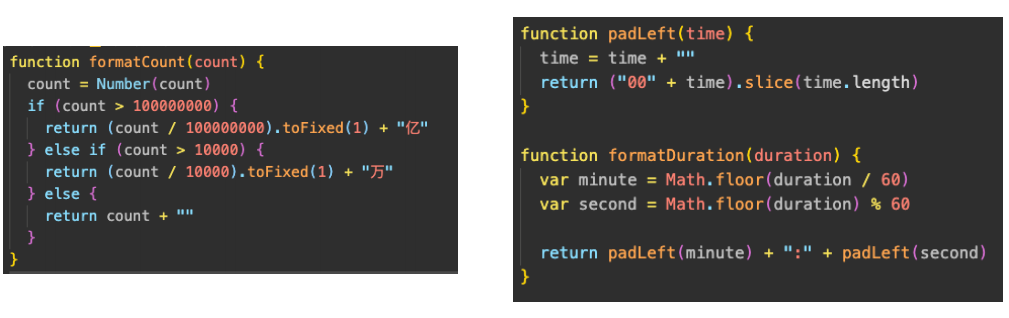一. WXSS 编写程序样式
1. 小程序的样式写法
提供了全局的样式和局部样式。和前边
app.json,page.json的概念相同,你可以写一个app.wxss作为全局样式,会作用于当前小程序的所有页面,局部页面样式page.wxss仅对当前页面生效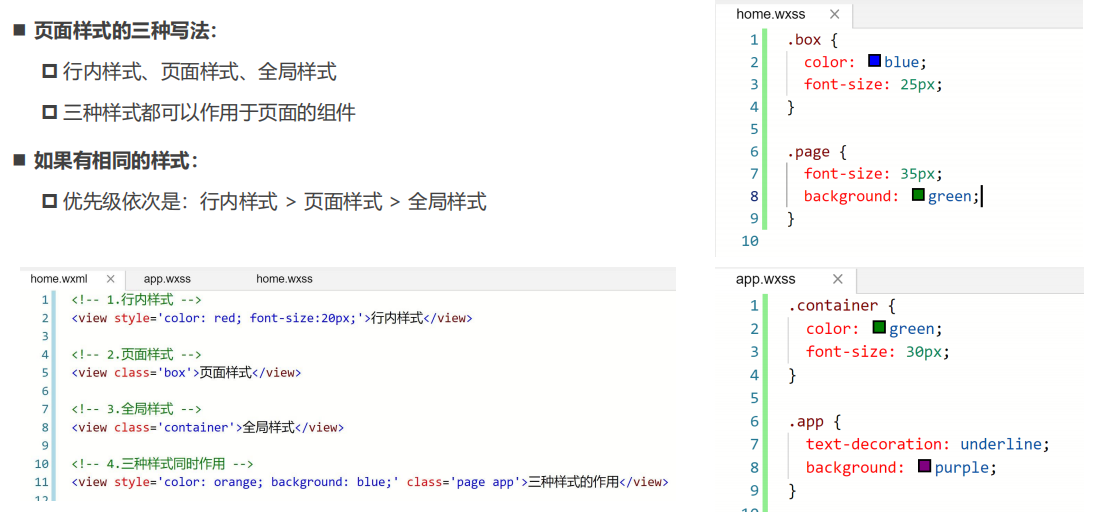
2. WXSS 支持的选择器
WXSS仅支持部分CSS选择器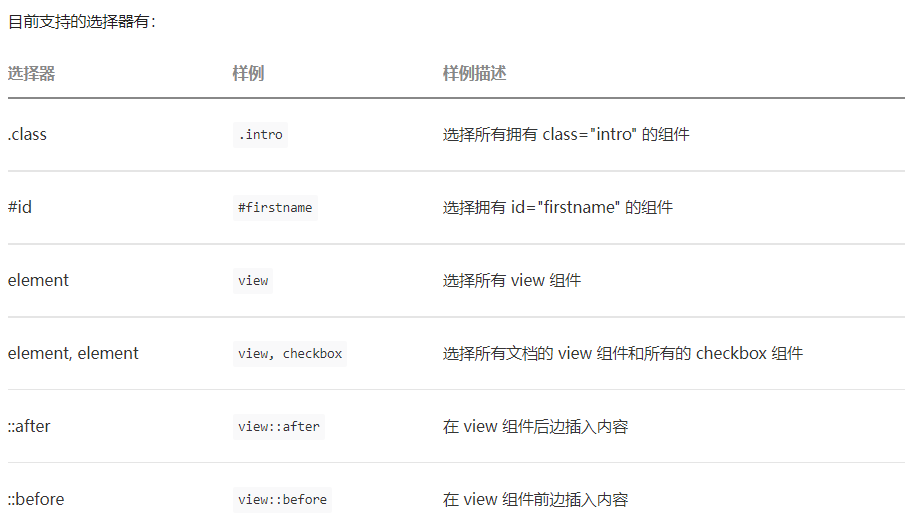
3. WXSS 优先级与 CSS 类似,权重如图
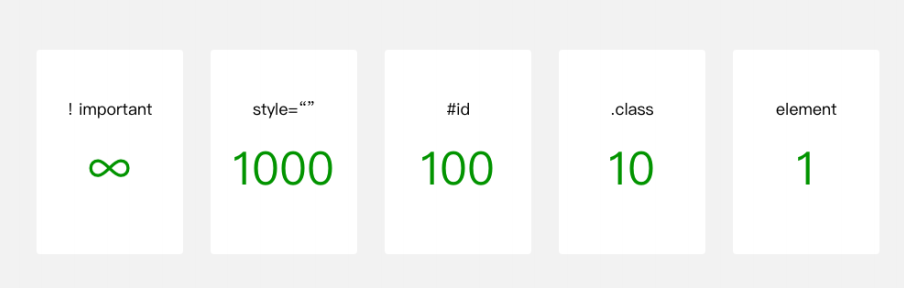
4. wxss 的扩展 – 尺寸单位
WXSS具有CSS大部分的特性,小程序在WXSS也做了一些扩充和修改- 新增了尺寸单位。在写
CSS样式时,开发者需要考虑到手机设备的屏幕会有不同的宽度和设备像素比,采用一些技巧来换算一些像素单位。WXSS在底层支持新的尺寸单位rpx,开发者可以免去换算的烦恼,只要交给小程序底层来换算即可,由于换算采用的浮点数运算,所以运算结果会和预期结果有一点点偏差 - https://developers.weixin.qq.com/miniprogram/dev/framework/view/wxss.html
- 新增了尺寸单位。在写
尺寸单位
rpx(responsive pixel): 可以根据屏幕宽度进行自适应,规定屏幕宽为750rpx- 如在
iPhone6上,屏幕宽度为375px,共有750个物理像素,则750rpx = 375px = 750物理像素,1rpx = 0.5px = 1物理像素
建议:开发微信小程序时设计师可以用
iPhone6作为视觉稿的标准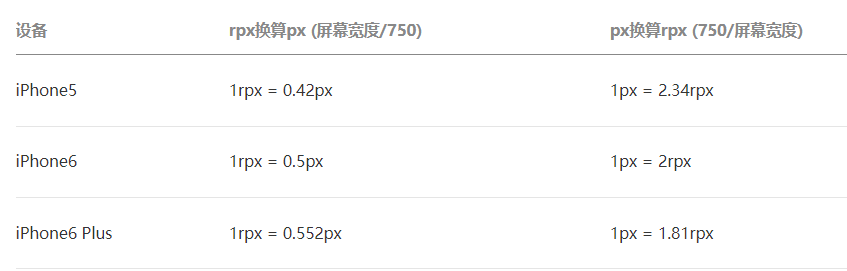
二. Mustache 语法绑定
WXML基本格式:- 类似于
HTML代码:比如可以写成单标签,也可以写成双标签 - 必须有严格的闭合:没有闭合会导致编译错误
- 大小写敏感:
class和Class是不同的属性
- 类似于
开发中,界面上展示的数据并不是写死的,而是会根据服务器返回的数据,或者用户的操作来进行改变
如果使用原生
JS或者jQuery的话, 我们需要通过操作DOM来进行界面的更新小程序和
Vue一样, 提供了插值语法:Mustache语法(双大括号)html<!-- 内容 --> <view> {{ message }} </view> <!-- 组件属性 --> <view id="item-{{id}}"> </view> <!-- 控制属性(需要在双引号之内) --> <view wx:if="{{condition}}"> </view> <!-- 关键字(需要在双引号之内),不要直接写 checked="false",其计算结果是一个字符串 --> <checkbox checked="{{false}}"> </checkbox> <!-- 三元运算 --> <view hidden="{{flag ? true : false}}"> Hidden </view> <!-- 算数运算 --> <view> {{a + b}} + {{c}} + d </view> <!-- 逻辑判断 --> <view wx:if="{{length > 5}}"> </view> <!-- 字符串运算 --> <view>{{"hello" + name}}</view> <!-- 数据路径运算 --> <view>{{object.key}} {{array[0]}}</view> <!-- 组合,也可以在 Mustache内直接进行组合,构成新的对象或者数组 --> <view wx:for="{{[zero, 1, 2, 3, 4]}}"> {{item}} </view> <!-- 对象,也可以用扩展运算符 ... 来将一个对象展开 --> <template is="objectCombine" data="{{for: a, bar: b}}"></template> <template is="objectCombine" data="{{...obj1, ...obj2, e: 5}}"></template> <!-- 如果对象的 key 和 value 相同,也可以间接地表达, 最终组合成的对象是 {foo: 'my-foo', bar:'my-bar'} --> <template is="objectCombine" data="{{foo, bar}}"></template>jsPage({ data: { message: 'Hello MINA!', id: 0, condition: true, a: 1, b: 2, c: 3, name: 'MINA', object: { key: 'Hello ' }, array: ['MINA'], zero: 0, obj1: { a: 1, b: 2 }, obj2: { c: 3, d: 4 }, foo: 'my-foo', bar: 'my-bar' } })注意:
花括号和引号之间如果有空格,将最终被解析成为字符串
html<view wx:for="{{[1,2,3]}} "></view> <!-- 等同于下面这种写法 --> <view wx:for="{{[1,2,3] + ' '}}"></view>
三. WXML 的条件渲染
1. wx-if
在框架中,使用
wx:if=""来判断是否需要渲染该代码块:html<view wx:if="{{condition}}"> True </view>也可以用
wx:elif和wx:else来添加一个else块html<view wx:if="{{length > 5}}"> 1 </view> <view wx:elif="{{length > 2}}"> 2 </view> <view wx:else> 3 </view>
2. block wx:if
因为
wx:if是一个控制属性,需要将它添加到一个标签上。如果要一次性判断多个组件标签,可以使用一个<block/>标签将多个组件包装起来,并在上边使用wx:if控制属性html<block wx:if="{{true}}"> <view> view1 </view> <view> view2 </view> </block>注意:
<block/>并不是一个组件,它仅仅是一个包装元素,不会在页面中做任何渲染,只接受控制属性
3. hidden 属性
hidden属性:hidden是所有的组件都默认拥有的属性当
hidden属性为true时,组件会被隐藏当
hidden属性为false时,组件会显示出来html<view hidden="{{false}}">哈哈</view>
4. wx:if 和 hidden 区别
hidden:组件始终会被渲染,只是简单的控制显示与隐藏wx:if:为true时,才会渲染(改变display属性)- 因为
wx:if之中的模板也可能包含数据绑定,所以当wx:if的条件值切换时,框架有一个局部渲染的过程,因为它会确保条件块在切换时销毁或重新渲染 - 同时
wx:if也是惰性的,如果在初始渲染条件为false,框架什么也不做,在条件第一次变成真的时候才开始局部渲染 - 相比之下,
hidden就简单的多,组件始终会被渲染,只是简单的控制显示与隐藏 - 一般来说,
wx:if有更高的切换消耗而hidden有更高的初始渲染消耗。因此,如果需要频繁切换的情景下,用hidden更好,如果在运行时条件不大可能改变则wx:if较好
四. WXML 的列表渲染
1. wx:for
为什么使用
wx:for?- 我们知道,在实际开发中,服务器经常返回各种列表数据,我们不可能一一从列表中取出数据进行展示
- 需要通过
for循环的方式,遍历所有的数据,一次性进行展示
在组件上使用
wx:for控制属性绑定一个数组,即可使用数组中各项的数据重复渲染该组件默认数组的当前项的下标变量名默认为
index,数组当前项的变量名默认为itemhtml<view wx:for="{{array}}"> {{index}}: {{item.message}} </view>jsPage({ data: { array: [{ message: 'foo', }, { message: 'bar' }] } })
默认情况下,
item – index的名字是固定的但是某些情况下,我们可能想使用其他名称
或者当出现多层遍历时,名字会重复
使用
wx:for-item可以指定数组当前元素的变量名使用
wx:for-index可以指定数组当前下标的变量名html<view wx:for="{{array}}" wx:for-index="idx" wx:for-item="itemName"> {{idx}}: {{itemName.message}} </view>wx:for也可以嵌套,下边是一个九九乘法表html<view wx:for="{{[1, 2, 3, 4, 5, 6, 7, 8, 9]}}" wx:for-item="i"> <view wx:for="{{[1, 2, 3, 4, 5, 6, 7, 8, 9]}}" wx:for-item="j"> <view wx:if="{{i <= j}}"> {{i}} * {{j}} = {{i * j}} </view> </view> </view>
除了绑定数组之外,还可以绑定字符串和数字
html<!-- 遍历一个字符串 --> <view wx:for="{{'hello world'}}">{{item}}</view> <!-- 遍历一个数字 --> <view wx:for="{{10}}">{{item}}</view>注意:
- 当
wx:for的值为字符串时,会将字符串解析成字符串数组
html<view wx:for="array">{{item}}</view> <!-- 等同于下面写法 --> <view wx:for="{{['a','r','r','a','y']}}">{{item}}</view>- 花括号和引号之间如果有空格,将最终被解析成为字符串
html<view wx:for="{{[1,2,3]}} ">{{item}}</view> <!-- 等同于下面写法 --> <view wx:for="{{[1,2,3] + ' '}}" >{{item}}</view>- 当
2. block wx:for
类似
block wx:if,也可以将wx:for用在<block/>标签上,以渲染一个包含多节点的结构块例如:
html<block wx:for="{{[1, 2, 3]}}"> <view> {{index}}: </view> <view> {{item}} </view> </block>使用
block有两个好处:- 将需要进行遍历或者判断的内容进行包裹
- 将遍历和判断的属性放在
block便签中,不影响普通属性的阅读,提高代码的可读性
3. wx:key
我们看到,使用
wx:for时,会报一个警告:- 这个提示告诉我们,可以添加一个
key来提供性能 - 如不提供
wx:key,会报一个warning, 如果明确知道该列表是静态(不会变化),或不必关注其顺序,可以选择忽略
- 这个提示告诉我们,可以添加一个
为什么需要这个
key属性呢?- 这个其实和小程序内部也使用了虚拟
DOM有关系(和Vue、React很相似) - 当某一层有很多相同的节点时,也就是列表节点时,我们希望插入、删除一个新的节点,可以更好的复用节点
- 当数据改变触发渲染层重新渲染的时候,会校正带有
key的组件,框架会确保他们被重新排序,而不是重新创建,以确保使组件保持自身的状态,并且提高列表渲染时的效率
- 这个其实和小程序内部也使用了虚拟
wx:key的值以两种形式提供- 字符串,代表在
for循环的array中item的某个property,该property的值需要是列表中唯一的字符串或数字,且不能动态改变 - 保留关键字
*this代表在for循环中的item本身,这种表示需要item本身是一个唯一的字符串或者数字,如果是对象形式的item,用这种表示没有意义,因为每个item对象在比较的时候,本身就都不相等
html<view> <block wx:for="{{books}}" wx:key="id"> <view>{{item.name}}</view> </block> </view>jsPage({ data: { books: [ {name: 'aaa', id: 1}, {name: 'bbb', id: 2} ] } })- 字符串,代表在
五. WXS 语法基本使用
1. 什么是 WXS?
WXS(WeiXin Script)是小程序的一套脚本语言,结合WXML,可以构建出页面的结构- 官方:
WXS与js是不同的语言,有自己的语法,并不和js一致(不过基本一致)
- 官方:
- 为什么要设计
WXS语言呢?- 在
WXML中是不能直接调用Page/Component中定义的函数的 - 小程序的架构设计是双线程,如果通过微信原生客户端来作为中间桥梁负责
view和appService之间的通信,会消耗更多的性能,所以架构层面不这样设计,所以设计了一套WXS的方案 - 但是某些情况,我们可以希望使用函数来处理
WXML中的数据(类似于Vue中的过滤器),这个时候就使用WXS了
- 在
WXS使用的限制和特点:WXS不依赖于运行时的基础库版本,可以在所有版本的小程序中运行WXS的运行环境和其他js代码是隔离的,WXS中不能调用其他js文件中定义的函数,也不能调用小程序提供的API- 由于运行环境的差异,在
iOS设备上小程序内的WXS会比js代码快 2 ~ 20 倍。在android设备上二者运行效率无差异
2. WXS 的写法
WXS有两种写法:- 写在
<wxs>标签中 - 或者写在以
.wxs结尾的文件中
- 写在
- 详见:https://developers.weixin.qq.com/miniprogram/dev/reference/wxs/01wxs-module.html
3. WXS 的练习
使用两种方式来计算一个数组的和:
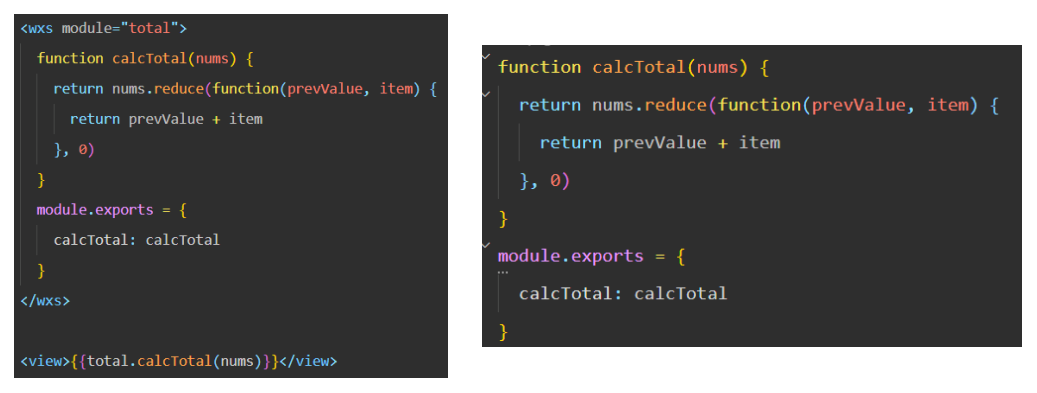
案例练习题目:
- 题目一:传入一个数字,格式化后进行展示(例如36456,展示结果3.6万)
- 题目二:传入一个事件,格式化后进行展示(例如100秒,展示结果为01:40)